Dodatak se nije mogao preuzeti zbog neuspjeha veze
Ako ne možete preuzeti i instalirati nijedan dodatak i dobijete poruku o grešci T dodatak nije mogao preuzeti zbog neuspjeha veze(he add-on could not be downloaded because of a connection failure) na vašem pregledniku Firefox , evo kako ga još uvijek možete preuzeti i instalirati. Do pogreške dolazi jer poslužitelj ne odgovara na zahtjev korisnika.
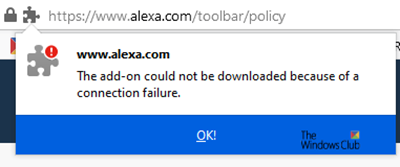
Dodatak se nije mogao preuzeti zbog neuspjeha veze
1] Ručno preuzimanje proširenja(1] Manually Download Extension)
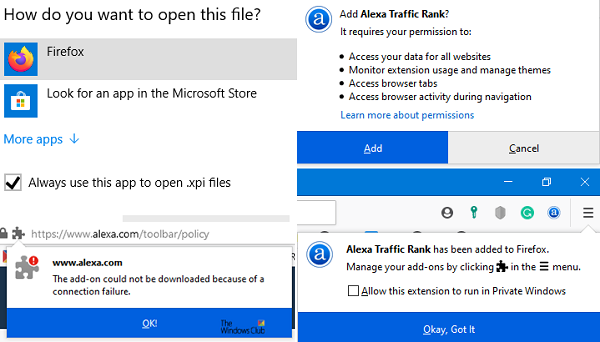
Neposredno prije nego što počnemo, budući da preuzimamo datoteku, predlažem korištenje upravitelja preuzimanja . U slučaju problema, možete nastaviti preuzimanje.
- Otvorite stranicu s(Add-on) dodacima i potražite gumb Dodaj(Add) u Firefox . Ako koristite web stranicu treće strane, potražite vezu za preuzimanje.
- Desnom tipkom miša kliknite(Right-click) vezu za preuzimanje(Download) ili gumb Dodaj(Add) u Firefox . Odaberite Spremi kao(Save as) .
- Bit će spremljena kao .xpi datoteka. Možete odabrati zadani naziv ili dodati svoje ime.
- Pritisnite(Press) tipku Enter za početak preuzimanja.
- Nakon dovršetka preuzimanja, ako se od vas zatraži, odlučite ga otvoriti u Firefoxu(Firefox) . Dodatak će se instalirati. Ako ne, možete odabrati otvaranje s Firefoxom(Firefox) .
2] Omogućite xpinstall zastavicu(2] Enable xpinstall flag)
- Idite na about:config , a zatim kliknite na gumb “Bit ću oprezan obećavam”(“I’ll be careful I promise”) .
- Upišite xpinstall.enabled da biste pronašli postavke
- Dvaput kliknite da biste postavili vrijednost na true
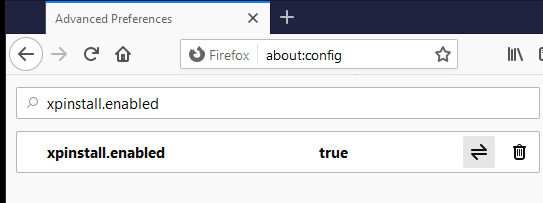
Iako bi ova dva trebala biti dovoljna za preuzimanje proširenja u slučaju neuspjeha veze, ponekad morate pričekati. To bi mogao biti privremeni problem koji se sam rješava. Na kraju, preporučit ću korištenje VPN softvera(VPN software) . Ako postoji nešto što vaš ISP blokira(ISP is blocking) , VPN veza bi se trebala moći riješiti.
Nadam se da ste uspjeli riješiti problem i riješiti se poruke o pogrešci—Dodatak se nije mogao preuzeti zbog neuspjeha veze — Firefox pogreška.
Related posts
Kako izbrisati predmemoriju, kolačiće, povijest pregledavanja u Chromeu i Firefoxu
Kako onemogućiti oporavak sesije nakon rušenja u Firefoxu
Vratite nedostajuće ili izbrisane Firefox oznake ili favorite
Najkorisniji Mozilla Firefox about:config podešavanja
Chrome ili Firefox ne mogu preuzimati ili spremati datoteke na vaše računalo
Kako onemogućiti obavijesti Firefoxa u Akcijskom centru Windows 10
Promijenite jezik korisničkog sučelja za preglednik Chrome ili Firefox
Kako koristiti Firefox Task Manager
Kako učiniti da Flash radi u Chromeu, Edgeu, Firefoxu SADA
Kako onemogućiti Poruke iz Firefoxa u Novoj kartici
Firefox JSON Viewer ne radi; Nije moguće pregledati ili urediti JSON podatke
Kako spremiti web stranice kao PDF u Chromeu ili Firefoxu
Kako koristiti Firefox sinkronizaciju na različitim platformama
POPRAVAK: reCAPTCHA ne radi u Chromeu, Firefoxu ili bilo kojem pregledniku
Kako kopirati URL-ove svih otvorenih kartica u pregledniku Chrome i Firefox
Blokirajte obavijesti, mikrofon, zahtjeve kamere u pregledniku Firefox
Postavite Poboljšano praćenje, Upozorenja o kršenju zaštite, Lockwise u Firefoxu
Vašim preglednikom upravlja vaša organizacija, kaže Firefox
Je li sigurno spremati lozinke u pregledniku Chrome, Firefox ili Edge?
Vratite ili osvježite postavke preglednika Firefox na zadane postavke u sustavu Windows 11/10
